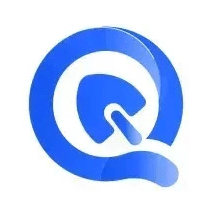本文旨在解决python安装过程中常见的权限问题。当安装程序提示错误或行为异常时,通常是由于缺少管理员权限所致。本教程将详细指导用户如何通过以管理员身份运行安装程序来成功安装python,并提供相关注意事项,确保安装过程顺畅无阻。
python安装中的权限问题解析
在安装Python时,用户有时会遇到安装失败、程序无法正常启动或特定组件(如py.exe启动器)无法正确安装的问题。一个常见且容易被忽视的原因是安装程序没有获得足够的系统权限。尤其当安装选项涉及系统级别的修改,例如将Python添加到系统PATH环境变量,或安装py.exe启动器时,缺乏管理员权限会导致操作失败。
为什么需要管理员权限?
Python安装程序在执行过程中,可能需要完成以下操作:
- 修改系统环境变量: 将Python可执行文件的路径添加到系统的PATH变量中,以便在任何目录下都能直接运行Python命令。
- 写入系统目录: 将Python解释器、库文件以及py.exe等核心组件安装到受保护的系统目录(如C:Program Files)。
- 注册文件关联: 将.py文件与Python解释器关联起来。
- 创建启动器: 安装py.exe这样的Python启动器,它通常需要系统级别的权限才能正确配置。
这些操作都需要windows操作系统的管理员权限才能顺利进行,否则系统会阻止这些更改,导致安装中断或部分功能缺失。
正确安装Python的步骤
为了确保Python安装过程顺利无误,请遵循以下步骤:
立即学习“Python免费学习笔记(深入)”;
1. 下载Python安装包
首先,从Python官方网站(python.org)下载最新稳定版本的Python安装包(通常是.exe文件)。建议选择与您的操作系统位数(32位或64位)匹配的版本。
2. 以管理员身份运行安装程序
这是解决权限问题的关键步骤。
- 找到您下载的Python .exe 安装文件。
- 右键点击该文件。
- 在弹出的上下文菜单中,选择“以管理员身份运行”(Run as administrator)。
- 如果出现用户账户控制(UAC)提示,请点击“是”以允许程序进行更改。
3. 配置安装选项
在安装向导中,请注意以下关键选项:
- “Add Python X.X to PATH”: 强烈建议勾选此选项。 这会将Python添加到系统环境变量中,方便您在命令提示符或PowerShell中直接运行Python。
- 自定义安装路径: 您可以选择默认安装路径,也可以点击“Customize installation”来指定一个自定义路径。如果选择自定义路径,请确保该路径下的文件夹没有严格的写入权限限制。
4. 完成安装
按照安装向导的指示完成后续步骤。一旦安装完成,通常会显示“Setup was successful”的消息。
验证Python安装
安装完成后,您可以通过以下方式验证Python是否已成功安装并配置:
- 打开命令提示符(cmd)或PowerShell。
- 输入以下命令并按回车:
python --version
或者,如果您安装了py.exe启动器:
py --version
- 如果安装成功,您将看到类似 Python 3.12.1 的版本信息。
注意事项与最佳实践
- 始终从官方渠道下载: 避免从非官方或不可信的来源下载安装包,以防引入恶意软件。
- 检查系统要求: 确保您的操作系统满足Python版本的最低要求。
- 禁用杀毒软件(临时): 在极少数情况下,某些杀毒软件可能会误报Python安装程序,导致安装失败。您可以尝试在安装期间暂时禁用它,但请务必在安装完成后重新启用。
- 虚拟环境: 对于项目开发,强烈建议使用Python虚拟环境(如venv或conda)。这有助于隔离项目依赖,避免不同项目之间的版本冲突,并且通常不需要管理员权限来创建和管理。
- 查看安装日志: 如果安装仍然失败,查找安装程序生成的日志文件(如果存在),它通常会提供更详细的错误信息,帮助您诊断问题。
总结
Python安装过程中遇到的权限问题是一个常见的障碍,但通过简单地以管理员身份运行安装程序,通常可以轻松解决。理解背后的原因以及遵循正确的安装步骤和最佳实践,将确保您能够顺利地配置Python开发环境。记住,系统权限对于Python在您的计算机上正常运行至关重要。